I Minecraft kan du skabe enestående strukturer ved hjælp af træ opnået ved at fælde virtuelle træer og etablere dit digitale rige. Du har fuldstændig kontrol over at konstruere forskellige elementer, såsom din bolig, et hotel osv. Forbedring af din spiloplevelse med forbedret grafik kan gøre gameplayet mere behageligt. Men hvordan kan du gøre det sjovere? Det er her, de gode nyheder starter.
Du kan spille Minecraft på din mobiltelefon, mens du projicerer det på din pc. Med den nye teknologi kan du skærmspejle din mobiltelefon med din pc. Derfor vil det være meget nemmere og sjovere at spille Minecraft. At vide mere om hvordan man spiller Minecraft på pc, læs denne artikel færdig.
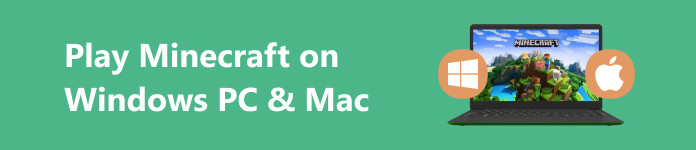
- Del 1. Kan du spille Minecraft på Windows og Mac?
- Del 2. Sådan spiller du Minecraft på PC/Mac
- Del 3. Spejl Mobile Minecraft til PC
- Del 4. Ofte stillede spørgsmål om at spille Minecraft på pc og Mac
Del 1. Kan du spille Minecraft på Windows og Mac?
Hvis du spekulerer på, om du kan spille Minecraft på din Mac-enhed eller Windows-pc, er svaret ja. Minecraft: Java Edition er kompatibel med Windows, Mac og Linux operativsystemer, mens Minecraft: Bedrock Edition er designet til Windows. Eksklusivt Deluxe Collection-indhold er eksklusivt tilgængeligt på Minecraft: Bedrock Edition til Windows-platformen.
I de senere år har "Minecraft" gennemgået betydelige fremskridt i sin multiplayer-tilstand. Inkorporeringen af cross-platform funktionalitet, eller crossplay, adskiller det, hvilket muliggør problemfri gameplay med venner, uanset hvilket spilsystem de bruger til "Minecraft". Det er værd at bemærke, at der er to forskellige versioner af "Minecraft", og hver tilgang til krydsspil forskelligt.
Det væsentlige punkt at huske er, at du kan deltage i multiplayer-sessioner med personer, der ejer den samme version af "Minecraft", som du gør. Dette forbedrer spillets sociale aspekt og sikrer kompatibilitet for en inkluderende spiloplevelse.
Vi har dog den bedste løsning, hvis du er en Minecraft-spiller, der er mere tryg ved at spille den på din mobile enhed, men vil have den projiceret på din pc.
Del 2. Sådan spiller du Minecraft på PC/Mac
Antag, at du er ivrig efter at begynde på din Minecraft-rejse på en pc, men har brug for hjælp til at finde ud af, hvor du skal starte. Denne del er her for at hjælpe dig i opsætningsprocessen og sikre, at du er klar til at dykke ned i spillet og begynde din spiloplevelse. I denne del vil vi også vise dig to måder at spille Minecraft gratis på pc.
1. Sådan får du Minecraft på Minecraft Launcher
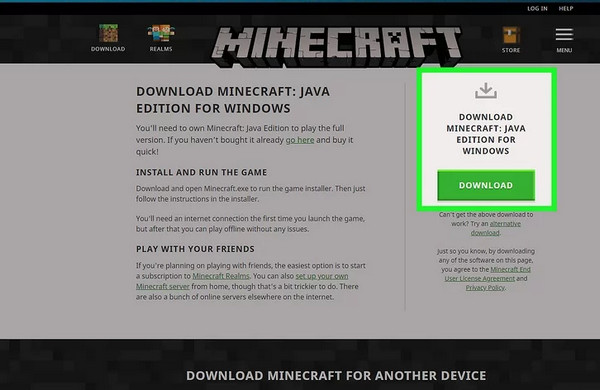
Trin 1 Begynd med at gå til Microsoft Store og logge ind, hvis du ikke allerede er det.
Trin 2 Søg efter Minecraft-start i Microsoft Store-søgelinjen og klik Få.
Trin 3 Efter download skal du åbne Minecraft Launcher og logge på med den Microsoft-konto (MSA), der blev brugt til at downloade Launcher.
Trin 4 Launcher viser Minecraft: Java Edition og Minecraft: Bedrock Edition i venstre sidebjælke. Hvis du klikker på enten, afsløres Minecraft: Java and Bedrock Edition-billedet med muligheder for Spil demo or Køb Nu! Vælge Køb Nu!
Trin 5 Der vises en pop op, der beder dig indtaste en betalingsmetode eller vælge en eksisterende for at købe Minecraft.
Trin 6 Når du har valgt betalingsmetode, skal du klikke KØB.
Trin 7 Efter købet vil du have begge spil, og du kan bestemme, hvilket du vil installere og spille
2. Sådan spiller du Minecraft gratis på pc ved hjælp af TLauncher
Trin 1 Besøg mc-launcher.com/special/minecraft ved hjælp af en webbrowser. Dette er stedet, hvor du kan erhverve TLauncher ved at downloade det.
Trin 2 Naviger nedad og vælg Direct download, placeret som lille tekst nedenfor Hent det Nu nederst på siden. Denne handling fører dig til en side, der indeholder et direkte downloadlink til TLauncher.
Trin 3 Type Anmod om downloadlinks ved at klikke på den blå knap til venstre. Denne handling omdirigerer dig til et downloadwebsted, og du bør vente cirka 7 sekunder på, at download bliver tilgængelig.
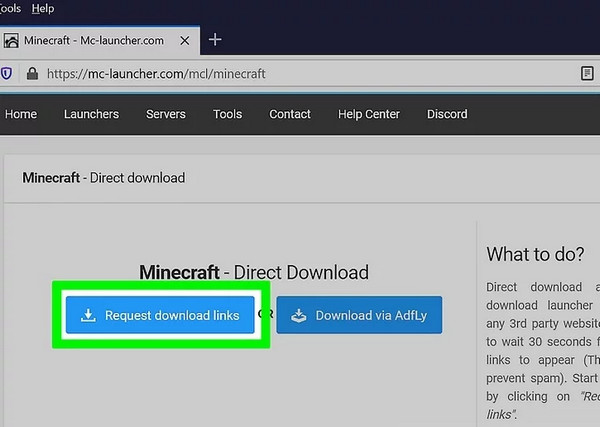
Trin 4 Vælg den downloadfil, der passer til dit operativsystem. Det blå ikon med Windows-logoet henter en .exe-fil designet til Windows, mens den blå knap, der viser Apple-logoet, henter en .jar-fil (Java), som bruges til at installere startprogrammet på Mac. Denne handling starter download af launcheren.
Trin 5 Adgang til TLauncher-MCL fil, typisk placeret i din Downloads mappe efter download. Filen har en .exe-udvidelse på en pc, mens den er en .jar-fil på andre operativsystemer.
Trin 6 Angiv et brugernavn og vælg Tilføj konto. Indtast dit foretrukne brugernavn i spillet i det angivne felt, og klik på Tilføj konto under indtastningsfeltet.
Trin 7 Vælg Installer og spil spil or gå ind i spillet mulighed. Under dit første spil er spilinstallation påkrævet. Efterfølgende afspilninger kræver kun klik Gå ind i spillet at spille uden omkostninger.
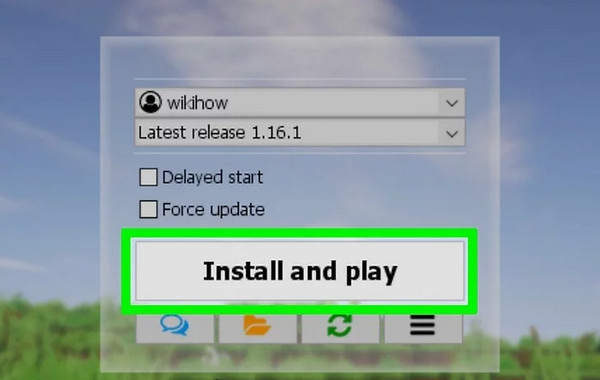
Del 3. Spejl Mobile Minecraft til PC
Apeaksoft telefonspejl er et dygtigt, pålideligt og brugervenligt program til spejling af telefonskærme. Dette værktøj giver dig mulighed for at projicere dine iPhone- og Android-skærme på din computer, hvilket forbedrer din oplevelse med større skærme, mens du bruger dine mobile enheder. Det tilbyder også iPhone- og Android-enheders funktioner, såsom optagelse af din telefonskærm og optagelse af snapshots på din computer under spejlingsprocessen. Desuden er Apeaksoft Phone Mirror kompatibel med forskellige almindeligt anvendte filformater, herunder MP4, MOV, WMV, GIF, JPG, PNG, BMP, MP3, M4A, AAC og mere.
Trin 1 Download Apeaksoft Phone Mirror på din pc eller bærbare computer ved at klikke på Gratis download knappen nedenfor. Åbn derefter applikationen.
Trin 2 Vælg Wireless Mirror under Android-indstillingen på hovedbrugergrænsefladen. Der er fire måder at forbinde din Android-telefon til din pc. Først er Detect, Pinkode eller QR code. Du skal dog installere FoneLab Mirror på din Android-enhed for at bruge disse metoder.
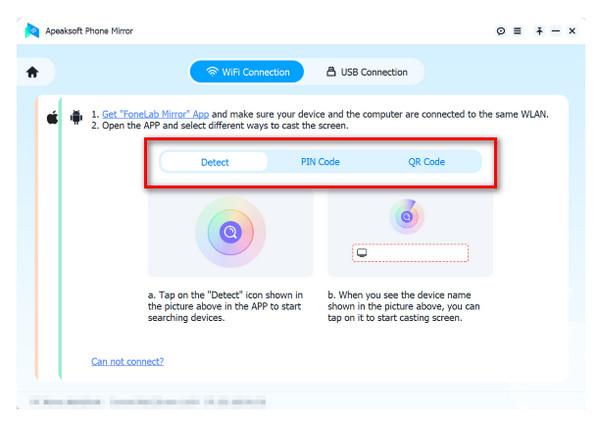
Trin 3 På din Android -enhed skal du trykke på Søg ikon for at finde den nærliggende enhed. Når din enhed vises, skal du trykke på Tilslut .
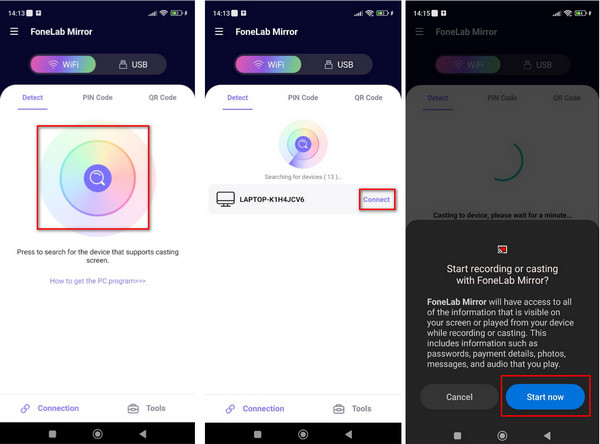
Trin 4 Og det er det! Du kan spille Minecraft på din Android-telefon, mens du ser det på din pc eller bærbare computer.
Yderligere læsning:
Download, installer, afspil og afinstaller Minecraft til Mac
Ultimativ guide: Sådan skærmoptages Minecraft på din computer
Del 4. Ofte stillede spørgsmål om at spille Minecraft på pc og Mac
Er Minecraft gratis at spille på pc'er?
Du kan få adgang til Minecraft gratis prøveversion på Windows, Android, PlayStation 4, PlayStation 3 og Vita. Prøveperioden er baseret på den specifikke enhed, du bruger. Fortsæt med at rulle for at finde den gratis prøveversion af Minecraft: Java Edition.
Hvorfor er Minecraft ikke længere gratis?
I sine tidligere iterationer var Minecraft gratis indtil version 1.3. Men efterhånden som spillet udviklede sig, blev det et betalt produkt. Ikke desto mindre er der stadig potentielle muligheder for at nyde spillet uden at bruge penge, selvom effektiviteten af disse gratis metoder kan variere.
Er TLauncher sikker?
Vi vil ikke anbefale det. TLauncher anses for at være sikker, men det dublerer i det væsentlige spillet. Piratspil, inklusive Minecraft, er ulovligt. Men hvis du fortsætter med at spille, kan du blive vant til situationen.
Konklusion
At spille Minecraft er virkelig sjovt! Især når du spiller det på en større skærmdimension. Og hvis du stadig spekulerer på, hvordan Spil Minecraft på PC, kan du gå glip af nogle dele ovenfor. Desuden, hvis du kan lide at skærmspejle din mobiltelefon til din pc, skal du bruge Apeaksoft Phone Mirror.




